如何让Word文档全屏显示 word全屏显示方法及快捷键
摘要:昨天小编参加公司编辑培训会议,会议上某编辑打开一篇关于如何做好内容的Word文档,用投影仪给大家讲解演示,但是Word文档显示不太清晰,如何...
昨天小编参加公司编辑培训会议,会议上某编辑打开一篇关于如何做好内容的Word文档,用投影仪给大家讲解演示,但是Word文档显示不太清晰,如何让Word文档全屏显示呢?
今天,小编终于把这个功能摸索出来了,供大家分享!那么我们如何让Word文档全屏显示呢?
1 、按键盘上的组合键Alt+V+U,可以让Word文档全屏显示,如果要取消全屏显示,直接:ESC键就退出全屏了。
使用快捷键:Alt+V+U(先按下Alt+U,然后等一二秒再按U即可)
2、点击菜单:Word---“视图”菜单,点击“全屏显示”,即可全屏显示文档。如下图:
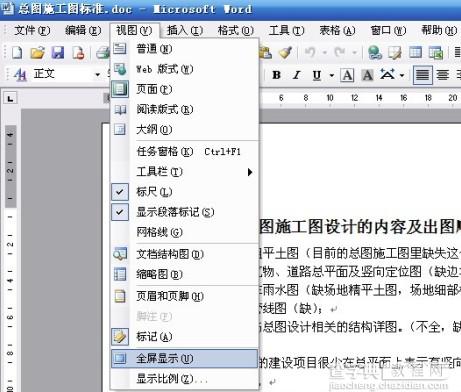
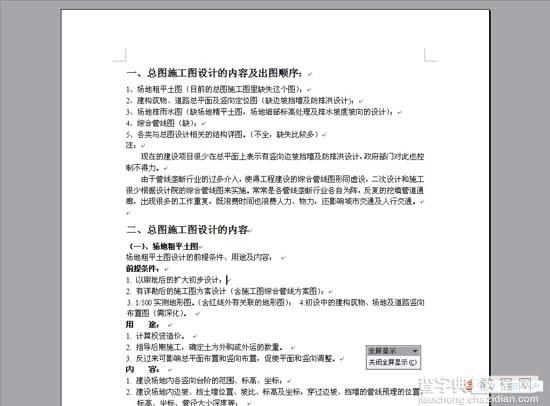
怎么样?是不是觉得全屏后更加清晰了呢?
【如何让Word文档全屏显示 word全屏显示方法及快捷键】相关文章:
